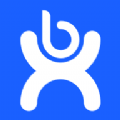win11电量显示位置在哪
2025-09-23 来源:funfunapp 编辑:佚名
在使用windows 11系统的电脑时,了解电量显示位置对于合理安排使用、及时充电至关重要。以下为您详细介绍。

首先,当您的电脑是笔记本电脑且支持电量显示功能时,一般可以通过任务栏来查看电量。打开电脑后,在任务栏的右侧区域,您会看到一些图标。通常会有一个类似电池形状的图标,将鼠标指针悬停在该图标上,就会显示当前电脑的电量百分比。例如,显示“75%”,这就直观地告诉您当前电脑电量还剩余多少。
如果您没有在任务栏看到电池图标,可以通过以下操作来调出。右键点击任务栏空白处,选择“任务栏设置”。在打开的窗口中,找到“通知区域”选项,点击进入。然后在“通知区域”页面中,找到“选择哪些图标显示在任务栏上”选项并点击。在众多图标中,找到“电池”选项,将其开关设置为“开”,这样电池图标就会显示在任务栏上了。
除了在任务栏查看电量,您还可以通过系统设置来进一步了解电量相关信息。点击任务栏上的开始菜单图标,选择“设置”选项。在打开的设置窗口中,找到“电源”选项并点击。进入“电源”页面后,您可以看到当前的电源模式,如“最佳性能”“平衡”“节能”等,不同的电源模式可能会对电量消耗产生影响。同时,在这里您还能看到电池的详细信息,包括预计剩余时间、电量状态等。例如,可能会显示“预计还可使用3小时20分钟”,让您对电量的使用情况有更清晰的了解。
另外,如果您使用的是外接电源适配器连接电脑,在任务栏的电池图标上会有不同的显示。当电脑正在充电时,电池图标上可能会有一个闪电的标志;当电池充满电后,电池图标会显示为已充满的状态。
通过以上这些方法,您就能轻松在windows 11系统中找到电量显示的位置,并全面了解电脑的电量使用情况,以便更好地管理和使用电脑。无论是随时掌握电量百分比,还是了解剩余使用时间,都能让您在使用电脑时更加从容。